[4.5.08: Da ich im ersten Anlauf eine falsche Spannung angezapft hatte – mehr unten – habe ich den Artikel komplett überarbeitet.]
Die internen 4GB reichen zunächst aus – spätestens, wenn man größere Dateien drucken will oder einen Teil seiner MP3- oder Filmesammlung mitnehmen, dann wird’s doch arg eng auf dem internen Flash-Speicher des Asus EEE.
Mein erstes Modding-Projekt versieht den Asus mit einer weiteren internen “Festplatte” in Form eines 8GB-Speichersticks. Dieser wird über USB angebunden, ohne einen der externen USB-Ports zu blockieren – und ohne den Akku des EEE nennenswert zu belasten.
Zeitaufwand: ca. 2 Stunden
Materialaufwand: 30 Euro für den Stick, ein paar Kabel, etwas Tesa
Nötige Fähigkeiten: Lizenz zum Löten
Also los!
Hack 1: Mehr Speicher
1. Schritt: Vorbereitung.
Dieses Log anfangen ;-) (Das ist nicht so albern, wie es klingen mag. Ich habe in den letzten Monaten nur zu oft entdeckt, dass ich schon nach wenigen Wochen komplett vergessen hatte, wie sich Gehäuse X oder Software Y dressieren liess – also jetzt: schön mit Protokoll.) Lötkolben, die kleinen Schraubenzieherfreunde Schlitz und Kreuz und eine Spitzzange bereitlegen.
2. Das Gehäuse öffnen und die Unterseite der Hauptplatine freilegen.
Ein bebildertes Schritt-für-Schritt-Howto habe ich hier hinterlegt.
 Ein wichtiger Einschub: Wer sich an das Innere seines EEE wagt, sollte diese Seite gesehen haben; sie enthält eine Fülle unbezahlbarer Informationen über die Elektronik. Aber unter uns: der Typ hat ‘ne Vollmeise. Was der alles in seinen EEE eingebaut hat… wow.
Ein wichtiger Einschub: Wer sich an das Innere seines EEE wagt, sollte diese Seite gesehen haben; sie enthält eine Fülle unbezahlbarer Informationen über die Elektronik. Aber unter uns: der Typ hat ‘ne Vollmeise. Was der alles in seinen EEE eingebaut hat… wow.
3. Die WLAN-Karte ausbauen
Warum wird das nötig? Weil ich mich entschieden habe, den vorgesehenen Platz für Erweiterungen nicht anzurühren.
 Der EEE enthält von Haus aus zwei mini-PCIe-Stecker für Erweiterungskarten. Die erste ist beim EEE 4G nicht mit einem Stecker bestückt; die SMD-Pads bleiben frei. Man sieht den leeren Platz auf der Platine, wenn man die Erweiterungsklappe auf der EEE-Unterseite abnimmt – in dem freien Platz oberhalb des Speicherriegels. (Die weißen Pfeile auf dem Foto.)
Der EEE enthält von Haus aus zwei mini-PCIe-Stecker für Erweiterungskarten. Die erste ist beim EEE 4G nicht mit einem Stecker bestückt; die SMD-Pads bleiben frei. Man sieht den leeren Platz auf der Platine, wenn man die Erweiterungsklappe auf der EEE-Unterseite abnimmt – in dem freien Platz oberhalb des Speicherriegels. (Die weißen Pfeile auf dem Foto.)
Der zweite mini-PCIe-Steckplatz enthält die WLAN-Karte: von Haus aus ist das eine Karte mit Atheros-Chipsatz. Netterweise benötigt die WLAN-Karte keinen USB-Bus, die entsprechenden Anschlüsse auf dem PCIe-Slot sind also nicht belegt. Außerdem sind an diesem Ast des USB-Busses keine weiteren Speicher angeschlossen, der Stick kann also die volle Geschwindigkeit des Busses nutzen. Erforscht hat das der fähige Hardware-Hacker Tankgrl (Details hier). Ich rate aber, seinem Tipp für eine 5V-Spannung nicht zu folgen – mehr dazu unter Punkt 5.
Die WLAN-Karte lässt sich einfach aus ihrem Slot ziehen, wenn man die Antenne entfernt hat (das ist das weiße Kabel, das mit der rechten vorderen Ecke verbunden ist – einfach den Stecker vorsichtig lösen) und die gesamte Platine ein wenig nach oben hebelt – fast wie einen Speicherbaustein. Wer den EEE auf den schnelleren WLAN-Standard “Draft-N” umrüsten möchte, kann die Atheros-Karte jetzt übrigens gleich gegen eine Intel-4965AGN-Karte austauschen – sie kostet 30 Euro. Das hat aber keinen Sinn für mich, weil mein Router kein Draft-N kann – schade, wäre bis viermal so schnell wie 802.11g.
4. USB-Stick zum Einbau präparieren
Ich habe einen Transcend JetFlashV10 mit 8GB gewählt, der zwar nicht wieselflink ist, alber laut Datenblatt 10MB/s liest und 3MB/s schreibt. Er hat 29 Euro gekostet. (NB: versteht jemand diese Preise?) Den Stick vorsichtig an der Gehäusekante aufhebeln – meist sind die Gehäusehälften nur über Plastiknasen miteinander verbunden – und die Elektronik herausnehmen.
 Der mühseligste Schritt der ganzen Bastelei folgt jetzt: die überflüssigen Bauteile entlöten. Das sind bei diesem Transcend-Stick zunächst vor allem die blaue LED – die im Inneren sowieso keiner sieht und die sonst 100mW frisst – und natürlich der USB-Stecker. Am besten gleich etwa 5cm lange Litzen anlöten, über die der Stick dann verdrahtet wird, und zwar wie folgt (Steckerbelegung bei Aufsicht von oben, wie auf dem Foto):
Der mühseligste Schritt der ganzen Bastelei folgt jetzt: die überflüssigen Bauteile entlöten. Das sind bei diesem Transcend-Stick zunächst vor allem die blaue LED – die im Inneren sowieso keiner sieht und die sonst 100mW frisst – und natürlich der USB-Stecker. Am besten gleich etwa 5cm lange Litzen anlöten, über die der Stick dann verdrahtet wird, und zwar wie folgt (Steckerbelegung bei Aufsicht von oben, wie auf dem Foto):
- Pin 4 (GND) – schwarzes Kabel anlöten
- Pin 3 (Data -) – weiß
- Pin 2 (Data +) – grün
- Pin 1 (VCC) – rot.
Das Entlöten des Steckers geht erfahrungsgemäß nicht ohne Gewalt ab; wer einen kleinen Seitenschneider hat, sollte zunächst die Beine abkneifen, soweit es geht. Ansonsten am besten einen kleinen Schraubenzieher zwischen Stecker und Platine und beim Löten vorsichtig hebeln – und nicht vergessen, dass auch das Steckergehäuse mit der Platine verlötet ist.
5. Den Stick anschließen
Die Lötpins für den USB-Bus befinden sich unterhalb des linken PCI-Steckerendes:
Diese beiden SMD-Widerstände markieren den USB-Bus: der linke (neben dem USB-Stecker am Platinenrand) ist der für DATA+, der rechte für DATA-. Links löten wir also das grüne Kabel an, rechts das weiße.
 Ordentlich, wie wir sind, greifen wir das Signal hinter dem Widerstand ab, also oben in Richtung PCI-Stecker: links das grüne, rechts das weiße.
Ordentlich, wie wir sind, greifen wir das Signal hinter dem Widerstand ab, also oben in Richtung PCI-Stecker: links das grüne, rechts das weiße.
Mit dem schwarzen Masse-Kabel kann man es sich ruhig einfach machen und am Gehäuse einer der USB-Buchsen festlöten, bzw. an einem der Beine.
Als echter Stolperstein hat sich im ersten Anlauf die Spannungsversorgung erwiesen. Ich war zunächst dem Rat von Tankgrl gefolgt und hatte 5 Volt an dem Regler oberhalb des PCI-Steckers abgegriffen – am rechten Bein sollte der Anleitung zufolge eine Spannung anliegen, die im Batterie-Standby abgeschaltet wird. Tatsächlich hatte ich aber Ärger damit: der Akku entleerte sich nach der Modifikation auch bei ausgeschaltetem EEE, und die Hardware lief nicht stabil
Deshalb habe ich das rote Vcc-Kabel an das mittlere Bein des Reglers angelegt – dort messe ich 3,3V. Angenehmer Nebeneffekt: die Verlustleistung des Speicher-Sticks sinkt noch einmal um 30 Prozent in den Keller – das schont Akku-Laufzeit. Da die Chips der USB-Sticks intern mit niedrigeren Spannungen laufen, sind keine Schwierigkeiten zu erwarten; andere haben allerdings sicherheitshalber Spannungsregulatoren auf dem USB-Stick überbrückt. Mein Tipp: es einfach mal so probieren.
6. Endmontage und Test
Den Stick mit Klebeband isolieren und ein Plätzchen dafür sorgen – bei mir war das (bei immer noch umgedrehtem EEE) die rechte untere Ecke der Platine. Den EEE dort mit einem weiteren Streifen Klebeband fixieren und die Hauptplatine vorsichtig wieder in die Verankerungen drücken. Spannungsversorgung anschließen und hochfahren – wenn alles funktioniert, bootet der EEE wie gewohnt und meldet danach unter Xandros einen externen Datenträger
7. Die Software überlisten
Diesen Schritt musste ich nicht gehen, weil auf meinem EEE ein XUbuntu-Linux läuft, aber: wer das Xandros benutzt, wird jetzt bei jedem Einschalten von dieser Meldung genervt: Speicher gefunden, soll ich den File-Manager starten. Im eeeuser-Wiki findet sich eine Anleitung, wie man diese Automatik für einzelne Datenträger abschalten kann – im Prinzip das Gleiche, als wenn man dauernd dieselbe SD-Karte im Slot hat.
Eine letzte Bemerkung: Wie oben bemerkt schaltet der EEE den Stick bei dieser Modifikation ab, wenn der Rechner in den Ruhezustand (Suspend) geht – das bringt mit sich, dass der Flash-Speicher nach dem Aufwachen erst wieder gemountet werden muss. Unter Xandros tut er das meines Wissens nach automatisch.
Verwandte Artikel:
- Asus EEE PC: Modders Einkaufszettel (Thursday, 10. April 2008; Schlagworte: EEE, Hacks, Hardware, Modding, Software, Übersicht)
- Asus EEE: Beilschwingerei für Blauzahn (Monday, 12. May 2008; Schlagworte: EEE, Hacks, Howto, Modding)
- Den Asus EEE richtig demontieren (Sunday, 4. May 2008; Schlagworte: Demontage, EEE, Hardware, Howto, Modding, Gehäuse)
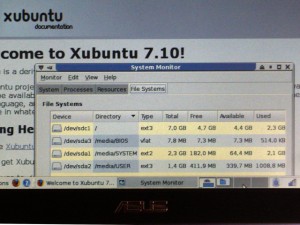

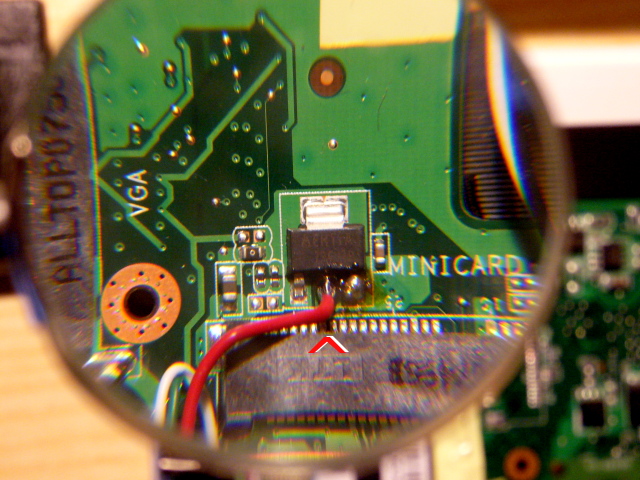
So als Anregung. Vielleicht gibt es ja Leute die solche Basteleien gerne machen. Bei mir zittern die Hände viel zu sehr und die Augen machen auch nicht mit. Vielleicht kannst du ja mal fragen wer solche Arbeiten z.B. in Berlin oder sonstwo macht.
Okay, ich frage: jemand in Berlin, der Jochen helfen kann? Vielleicht einfach einen Offtopic-Kommentar bei ihm in Entenhausen hinterlassen…
kann ich nicht einfach einen mini pci Stecker als zweiten Steckplatz auflöten und daran eine weitere Platte stecken?
Sofern man solch einen Stecker überhaupt kaufen kann.
@Ingo: Bei einigen Modellen der ersten EEE-Serie hat Asus das genau so gemacht, weshalb ich davon ausgehen würde, dass das auch für das BIOS kein Problem wäre. Vorteil: PCI-E-SSD sind inzwischen bezahlbar, zuverlässig – und schnell. Teuer sind sie natürlich trotzdem noch… rund 120 Euro für 32 GB (im August 2009).
Und dann sind da noch die anderen Schwierigkeiten. Eine schnelle Google-Suche nach einem mini-PCIe-Connector hat mich in der Tat etwas desillusioniert; eine schnelle Quelle für Privatpersonen konnte ich nicht auftun. (Oder ob das hier das war, was ich gesucht habe?) Und dann bleibt noch, dass das die Art Lötarbeit ist, die garantiert keinen Spaß macht… ich denke, die USB-Stick-Einfrickelei ist praxistauglicher.